Windows 10da Panoya Geçmişi Nasıl Kullanılır

Windows 10 Ekim güncellemesiyle Windows pano geçmişi büyük ölçüde yenilendi.
Bilmiyor olabilirsiniz ama Windows 10 artık panosunu Android gibi diğer işletim sistemleriyle senkronize etme özelliğini destekliyor. Android için popüler bir sanal klavye uygulaması olan SwiftKey'i kullanarak Windows 10 bilgisayarınız ile telefonunuz arasında pano senkronizasyonunu kullanabilirsiniz. Daha fazlasını aşağıdan öğrenebilirsiniz.
Pano senkronizasyonu nasıl çalışır?
Windows ile Android arasında panoyu "senkronize etmek" ne anlama geliyor? Android cihazınızda bir metin parçasını kopyaladığınızı düşünün, şimdi bilgisayarınıza gidip Ctrl + V tuşlarına basarak aynı içeriği Windows'ta açık bir Word penceresine yapıştırabilirsiniz - çok kullanışlı. Genel olarak bu, belirli durumlarda size çok zaman kazandırabilir.
Windows 10'da Pano Senkronizasyonunu Etkinleştir
Başlamak için Windows PC'nizde pano senkronizasyonunu etkinleştirmeniz gerekir. Ayarlar > Sistem > Pano'ya gidin . Bu özelliği etkinleştirmek için " Cihazlar Arası Senkronizasyon " seçeneğinin altındaki anahtara tıklayın .
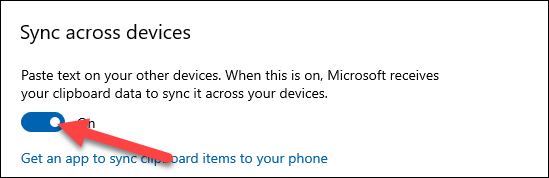
Ayrıca bu Pano ayarları sayfasında biraz daha aşağı kaydırın ve “ Kopyaladığım metni otomatik olarak senkronize et ” seçeneğine tıklayın. Bu, sizin başka bir şey yapmanıza gerek kalmadan senkronizasyon işleminin tamamen otomatik olarak gerçekleşmesini sağlayacaktır.
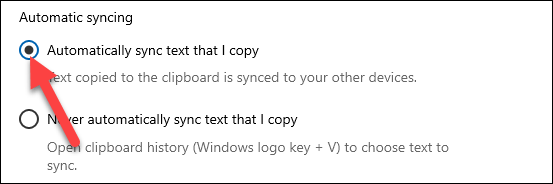
Android'de Pano Senkronizasyonunu Etkinleştir
Şimdi Android cihazınıza geçin ve SwiftKey uygulamasını açın. Bu yazının yazıldığı tarih olan Ağustos 2021'in başlarında, bu özellik yalnızca beta sürümü olarak mevcuttu. Play Store'dan indirin ve kurulumdan sonra uygulamayı açın.
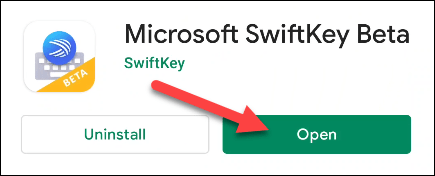
SwiftKey Beta'yı varsayılan klavye uygulamanız olarak ayarlamanız istenecektir.
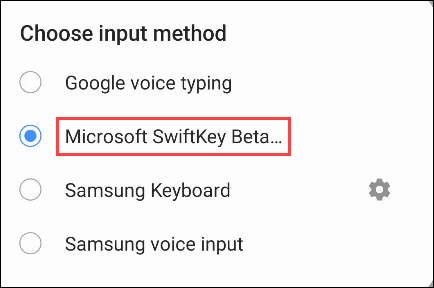
Daha sonra Windows PC'nizde kullandığınız Microsoft hesabıyla SwiftKey'e giriş yapmanız gerekiyor. Ayarlar menüsünün üst kısmındaki “ Hesap ”a dokunun.
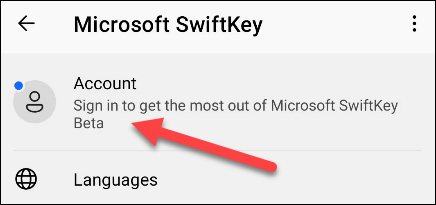
Daha sonra “ Microsoft ile oturum aç ” seçeneğini seçin. (Pano senkronizasyonu Google hesaplarıyla çalışmaz.)
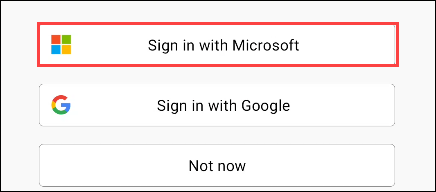
Giriş yaptıktan sonra SwiftKey Ayarları sayfasına geri dönün ve “ Zengin Giriş ” seçeneğini seçin.
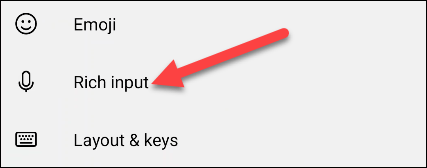
Daha sonra “ Panoya ” bölümüne gidin .
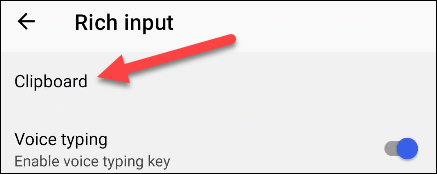
Şimdi “ Panonun Geçmişini Senkronize Et ” özelliğini etkinleştirin.
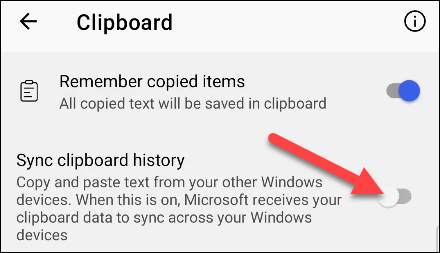
Doğrulama için Microsoft hesabınızda tekrar oturum açmanız istenecektir. Bitirmek için “ Tamam ”a tıklayın.
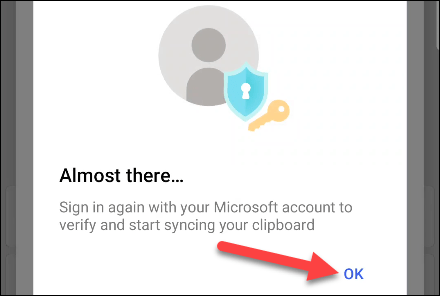
İşte hepsi bu kadar. Artık Android'de kopyaladığınız her metin Windows panonuzda, Windows'da kopyaladığınız her metin de Android panonuzda yer alacak. En iyi deneyimi yaşamanızı dilerim!
Windows 10 Ekim güncellemesiyle Windows pano geçmişi büyük ölçüde yenilendi.
Kopyalama ve yapıştırma özelliği her işletim sisteminin sahip olduğu ve olması gereken temel, basit bir fonksiyondur.
Belki birçoğumuz onlarca yıldır Windows PC kullanıyoruz, ancak Pano'nun ne olduğunu ve iş performansımızı artırmak için bu kullanışlı özelliğin nasıl kullanılacağını bilmiyoruz.
Diğer birçok platform gibi Windows'un da “Pano Geçmişi” adı verilen özel bir pano yöneticisi vardır.
Kopyalama ve yapıştırma özelliği her Android akıllı telefon veya tablette bulunan temel ve basit bir işlevdir.
Windows 11'de can sıkıcı "Sürücü Güç Durumu Hatası" mavi ekran hatasıyla mı boğuşuyorsunuz? Bu BSOD hatasını hızlıca çözmek ve bilgisayarınızın tekrar sorunsuz çalışmasını sağlamak için kanıtlanmış, adım adım çözümleri keşfedin. En yeni sorun giderme ipuçlarıyla güncellendi.
Windows 11 DirectX 12 Desteklenmiyor hatasıyla mı karşılaşıyorsunuz? Oyunlarınızın ve uygulamalarınızın tekrar sorunsuz çalışması için kanıtlanmış, adım adım çözümleri keşfedin. Teknik uzmanlığa gerek yok!
Windows 11'de uyku ve hazırda bekletme modları arasındaki çakışmalarla mı mücadele ediyorsunuz? Güç yönetimi sorunlarını çözmek, pil ömrünü optimize etmek ve sorunsuz performans sağlamak için kanıtlanmış çözümleri keşfedin. Sorunsuz bilgisayar kullanımı için adım adım kılavuz.
Windows 11'de Steam güncellemesinin "çıkarma" aşamasında takılı kalmasıyla mı mücadele ediyorsunuz? Oyunlarınızın tekrar sorunsuz çalışmasını sağlayacak kanıtlanmış çözümleri keşfedin. Hızlı çözüm için ipuçlarıyla adım adım kılavuz.
Windows 11 Güncelleme Kataloğu Hatasıyla mı mücadele ediyorsunuz? Güncellemelerinizin sorunsuz bir şekilde tekrar çalışmasını sağlamak için kanıtlanmış, adım adım çözümleri keşfedin. Hayal kırıklıklarına veda edin ve kusursuz bir bilgisayar deneyimine merhaba deyin!
Windows 11 Web Kamerası Gizlilik Perdesi hatasıyla mı karşılaşıyorsunuz? Kameranıza hızlı ve güvenli bir şekilde erişiminizi geri yüklemek için kanıtlanmış çözümleri keşfedin. Sorunsuz sorun giderme için adım adım kılavuz.
Windows 11 Face ID kamera IR hatasıyla mı karşılaşıyorsunuz? Yüz tanıma özelliğinizi geri yüklemek ve sorunsuz oturum açma işlemlerine geri dönmek için kanıtlanmış sorun giderme adımlarını keşfedin. Hızlı çözümler ve uzman ipuçları içeride.
Windows 11 sistem seslerinin kaybolmasıyla mı mücadele ediyorsunuz? Bildirim seslerinizi ve hata bip seslerinizi zahmetsizce geri yüklemek için kanıtlanmış çözümleri keşfedin. Sorunsuz ses kurtarma için adım adım kılavuz.
Windows 11'de yüksek Pagefile.sys kullanımıyla mı mücadele ediyorsunuz? Sanal belleğinizi sorun giderme ve optimize etme, RAM'i geri kazanma ve verilerinizi kaybetmeden bilgisayarınızı hızlandırma konusunda kanıtlanmış çözümleri keşfedin. Hem yeni başlayanlar hem de profesyoneller için adım adım kılavuz.
Windows 11 Başlangıç Menüsü Önerilenler bölümüyle ilgili sorun mu yaşıyorsunuz? Aksaklıkları, eksik uygulamaları ve performans sorunlarını gidermek için kanıtlanmış sorun giderme adımlarını keşfedin. Başlangıç Menünüzü hızlı bir şekilde sorunsuz çalışır hale getirin.
Çoklu GPU kurulumlarında Windows 11'de şeffaflık sorunlarıyla mı boğuşuyorsunuz? Akıcı görselleri geri kazandırmak, performansı artırmak ve titremeyi ortadan kaldırmak için kanıtlanmış çözümleri keşfedin. Oyuncular ve içerik oluşturucular için adım adım kılavuz.
Windows 11 dokunmatik ekranınızın yanıt vermemesiyle mi mücadele ediyorsunuz? Dokunmatik ekranınızın tekrar sorunsuz çalışması için kanıtlanmış, adım adım çözümleri keşfedin. Teknik uzmanlığa gerek yok—hızlıca düzeltin!
Windows 11'de WebDAV sürücüsünün eşlenmemesi sorunuyla mı karşılaşıyorsunuz? WebDAV sürücüsünün eşlenmemesi hatasını hızlıca düzeltmek ve ağ sürücülerinize sorunsuz erişimi geri yüklemek için kanıtlanmış, adım adım çözümleri keşfedin. En iyi performans için en son sorun giderme ipuçlarıyla güncellendi.
Windows 11 HDMI 2.1'in 4K çözünürlükte 120Hz görüntü vermemesiyle mi mücadele ediyorsunuz? Sorunsuz oyun ve video oynatma deneyimi için kanıtlanmış çözümleri keşfedin. Kusursuz performans için en yeni ipuçlarıyla adım adım kılavuz.
Windows 11 TaskbarX'in simgelerin ortalanması hatasıyla mı karşılaşıyorsunuz? Görev çubuğu simgelerinizi zahmetsizce yeniden hizalamak için adım adım çözümleri keşfedin. Sorunsuz bir deneyim için en son iyileştirmelerle güncellendi.















